Win7怎么设置共享文件夹?
来源:pe吧 作者:Bill 发布于:2018-06-13 10:52:51 浏览:2234
共享文件夹对于使用局域网的企业用户来说是非常重要的,用户可以通过共享文件夹来实现传输资料和数据等的共享,那么在win7系统中,我们该怎么设置共享文件夹呢?相信还有很多用户不是很了解,那么接下来就给大家详细介绍win7共享文件夹的操作方法。
方法/步骤:
1、右键点击需要共享的文件夹,在菜单中选择“共享”到“特定用户”;
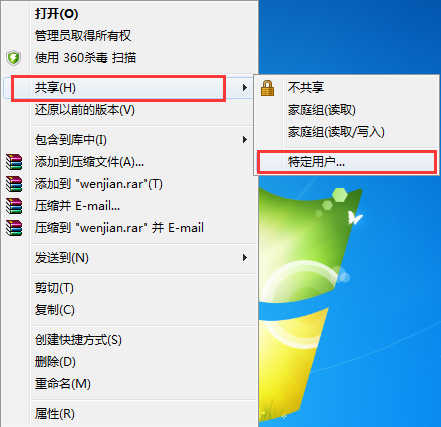
2、在文件共享窗口,选择需要共享的用户,点击添加;
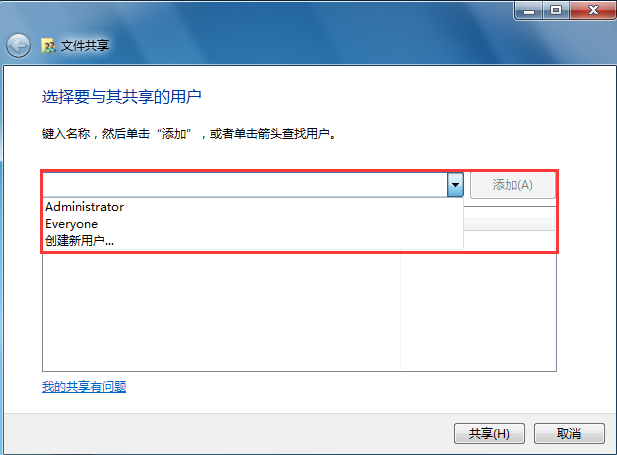
3、为共享的用户设置权限,一般选择“读取/写入”,设置完成后点击共享;
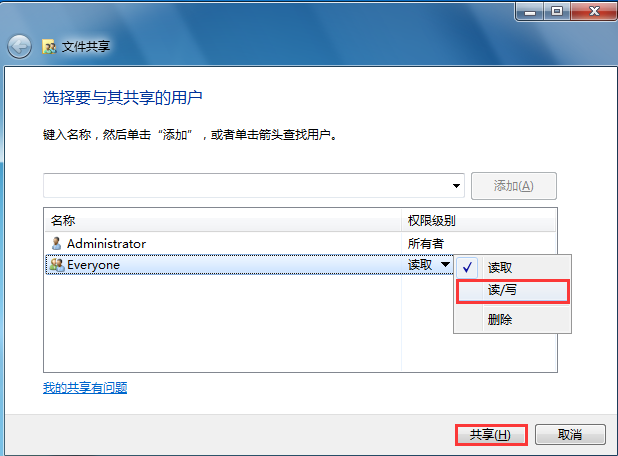
以上就是Win7怎么设置共享文件夹的方法步骤,希望能帮助遇到这个问题的用户。要想了解更多windows资讯,请就关注pe吧。



